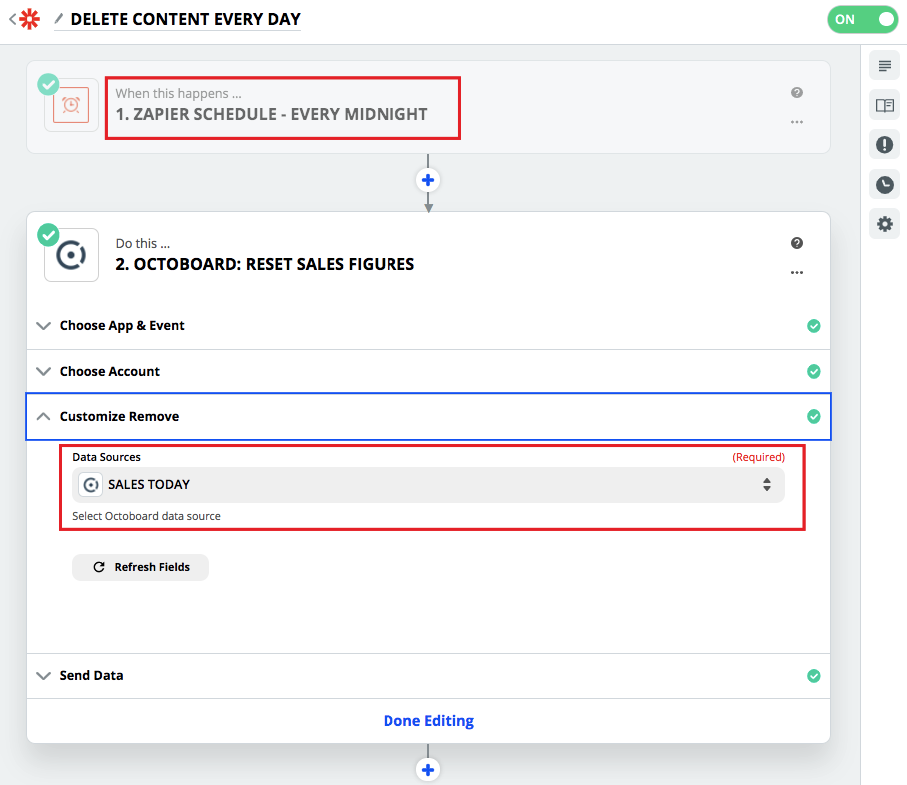Como enviar eventos do Zapier para o Octoboard
Zapier permite que você troque dados entre centenas de aplicativos em nuvem em tempo real. Quando você conecta sua conta do Zapier ao Octoboard, você pode enviar eventos ao vivo de qualquer um dos mais de 2000 aplicativos do Zapier.
Você pode enviar valores de texto e numéricos para widgets em tempo real em seus painéis online, portais de clientes e diretamente para relatórios do Octoboard. A integração do Zapier está disponível em todos os produtos e planos de assinatura do Octoboard.
As empresas usam a integração do Zapier para enviar atualizações em tempo real da empresa e enviar mensagens de comunicação do cliente para portais de clientes de marca branca e telas de TV de escritório da Octoboard e para exibir números de desempenho da empresa em tempo real, como Vendas Diárias, Novas Compras, Assinaturas Ativas, Receita Mensal e muito mais.
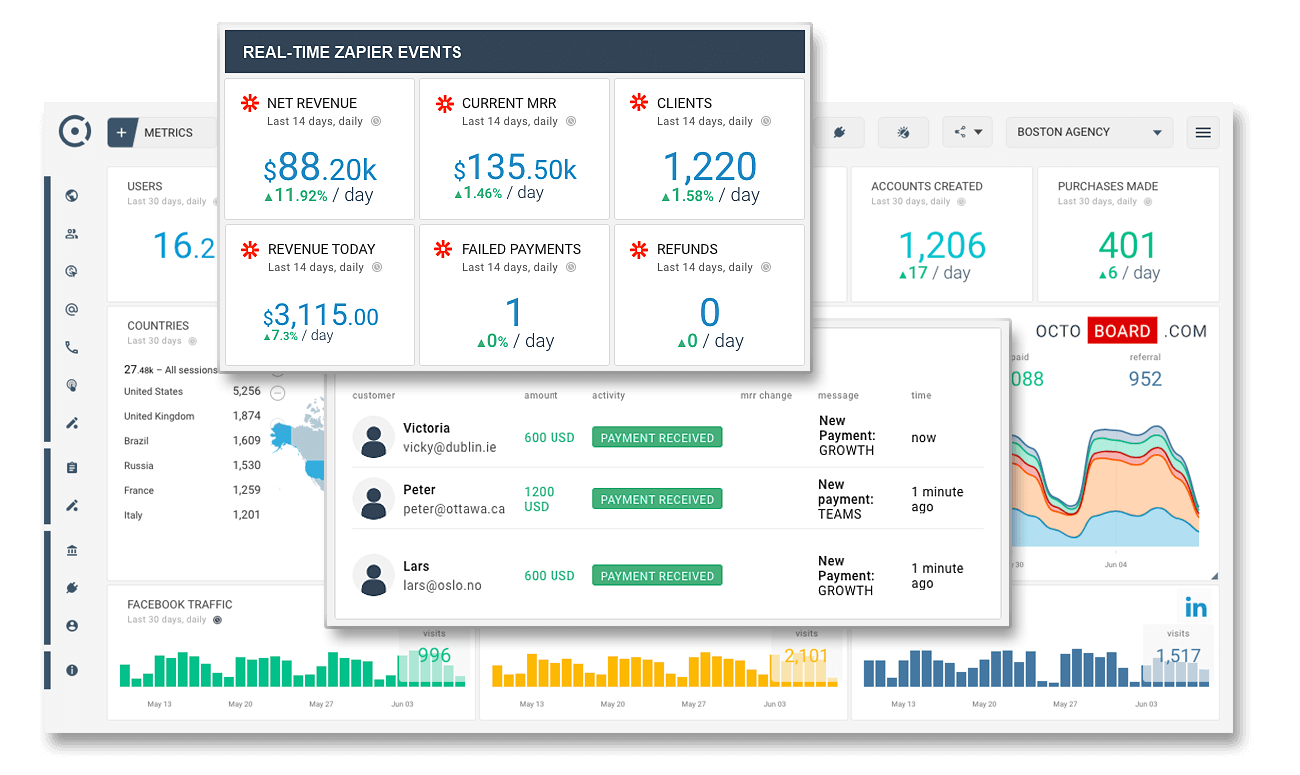
Neste tutorial, criaremos um widget Text Zapier no Octoboard para receber atualizações em tempo real da Empresa diretamente de um canal do Slack. O mesmo pode ser usado para enviar Comunicação com o Cliente (mensagens) para relatórios automatizados, portais de clientes e painéis online.
O Octoboard suporta as seguintes ações:
- Ação de Atualização de Número atualiza valores em widgets em tempo real com dados de eventos do Zapier
- Ação de Contador de Alteração incrementa ou decrementa um widget numérico por um valor definido
- Ação de Atualização de Texto atualiza ou adiciona um novo valor de texto a um widget
- Excluir Conteúdo exclui todos os dados de uma fonte de dados selecionada do Octoboard

Usamos fontes de dados do Zapier para receber eventos no Octoboard. Uma vez que uma fonte de dados é criada e o Zapier está enviando eventos para essa fonte de dados, você pode então apontar widgets do Zapier para exibir dados da fonte de dados. Você pode ter muitos widgets exibindo dados da mesma fonte de dados do Zapier no Octoboard. Aqui está um exemplo de 3 widgets do Zapier exibindo valores da mesma fonte de dados do Zapier (os números de vendas diárias são redefinidos à meia-noite):
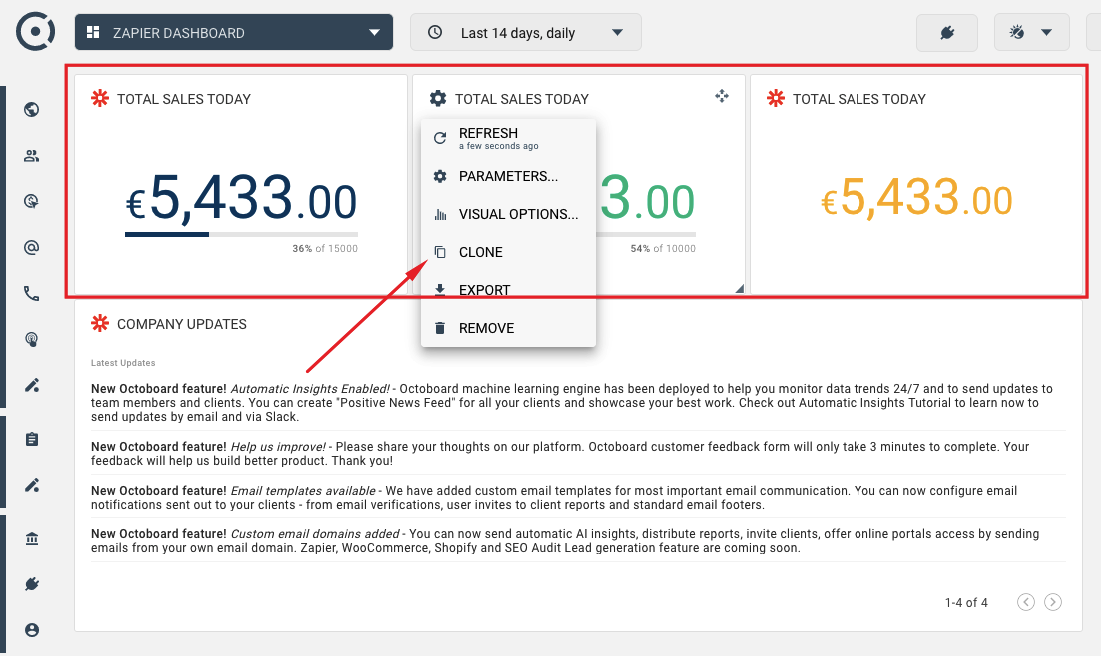
As fontes de dados podem ser de dois tipos - Número e Texto. Para este tutorial, criaremos uma fonte de dados de ATUALIZAÇÕES DA EMPRESA (Texto).
Para acessar a configuração do Zapier e das fontes de dados, vá para MENU ESQUERDO > CLIENTES, selecione o cliente (ou equipe) para o qual você deseja configurar o Zapier e clique na guia "Zapier", conforme mostrado na seguinte imagem:
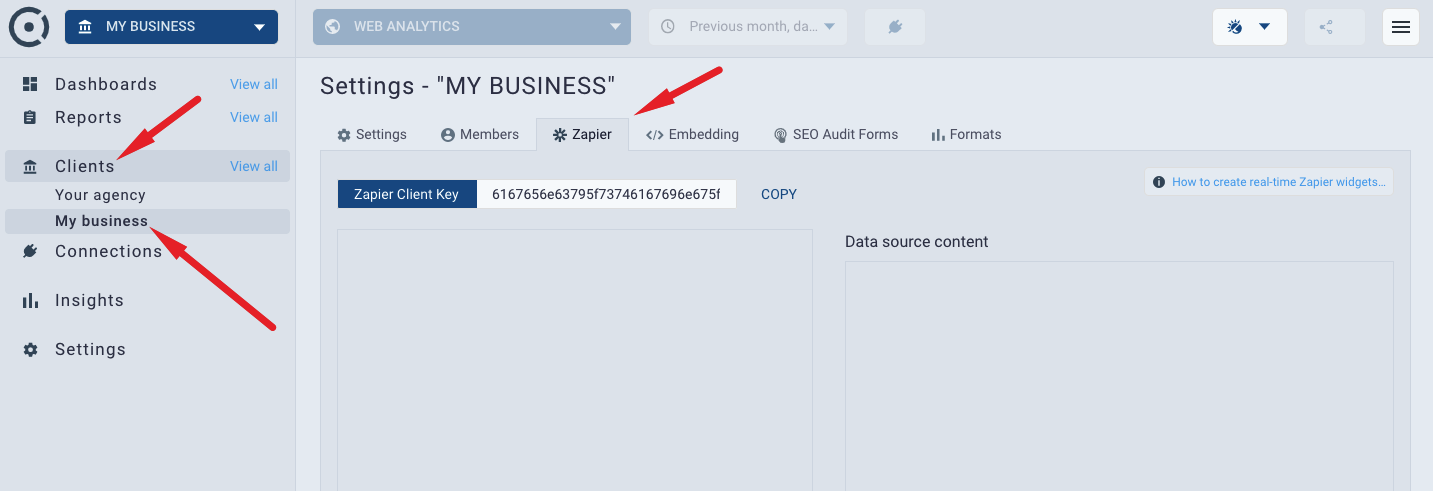
Você irá conectar aplicativos em nuvem no Zapier selecionando os clientes de destino do Octoboard e as fontes de dados.
Para criar uma fonte de dados do Zapier (numérica ou de texto), vá para o painel de configuração do Zapier (MENU ESQUERDO > CLIENTE > Guia Zapier). Aqui você pode criar, excluir e inspecionar o conteúdo das suas fontes de dados do Zapier.
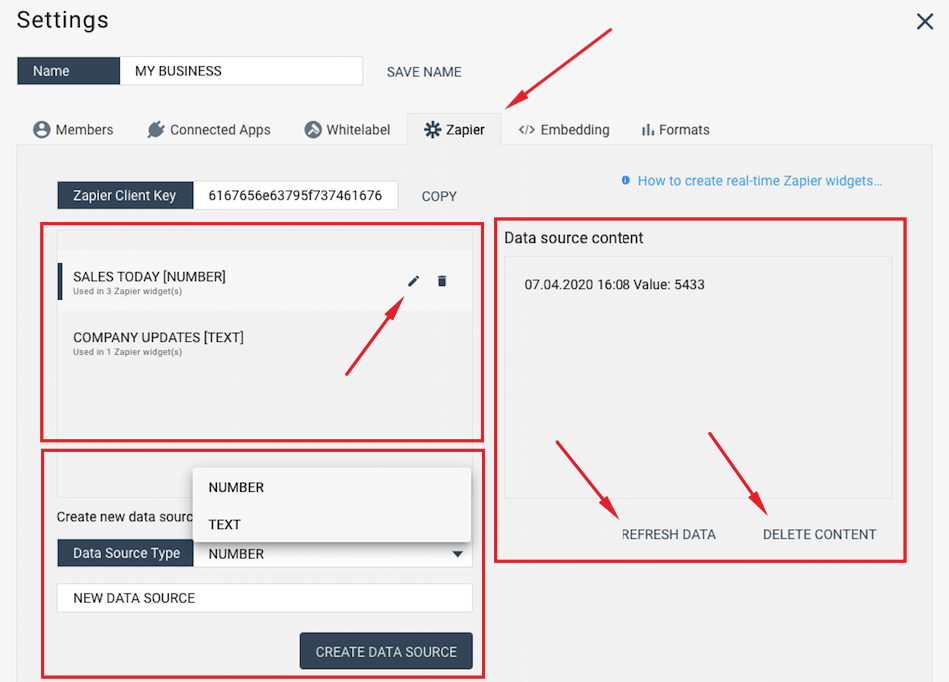
Use o botão "CRIAR FONTE DE DADOS" para adicionar uma nova fonte de dados. Certifique-se de definir o interruptor "Tipo de Fonte de Dados" para o valor correto (NÚMERO ou TEXTO). Fontes de dados numéricas só podem receber eventos do Zapier com dados numéricos. Fontes de dados de texto só podem receber atualizações de texto do Zapier.
Para este tutorial, crie 2 novas fontes de dados - VENDAS HOJE (Numérico) e ATUALIZAÇÕES DA EMPRESA (Texto) como mostrado na imagem acima.
Depois de criar as fontes de dados, você pode configurar novos Zaps no Zapier e adicionar widgets aos relatórios e painéis do Octoboard para exibir eventos ao vivo.
Anote a Chave do Cliente do Zapier. Copie a Chave para a área de transferência. O Zapier solicitará que você insira a Chave do Cliente ao se conectar ao Octoboard.
* Criando novo Zapier ZAP - Enviar mensagens do Slack para o Octoboard
Faça login na sua conta do Zapier e selecione um aplicativo de origem que irá gerar eventos. Neste caso, selecionamos o Slack. Enviaremos mensagens do canal do Slack para a fonte de dados de texto do Octoboard. Siga as etapas usuais para conectar o Zapier ao Slack e usar o Slack como aplicativo de origem do seu Zap:
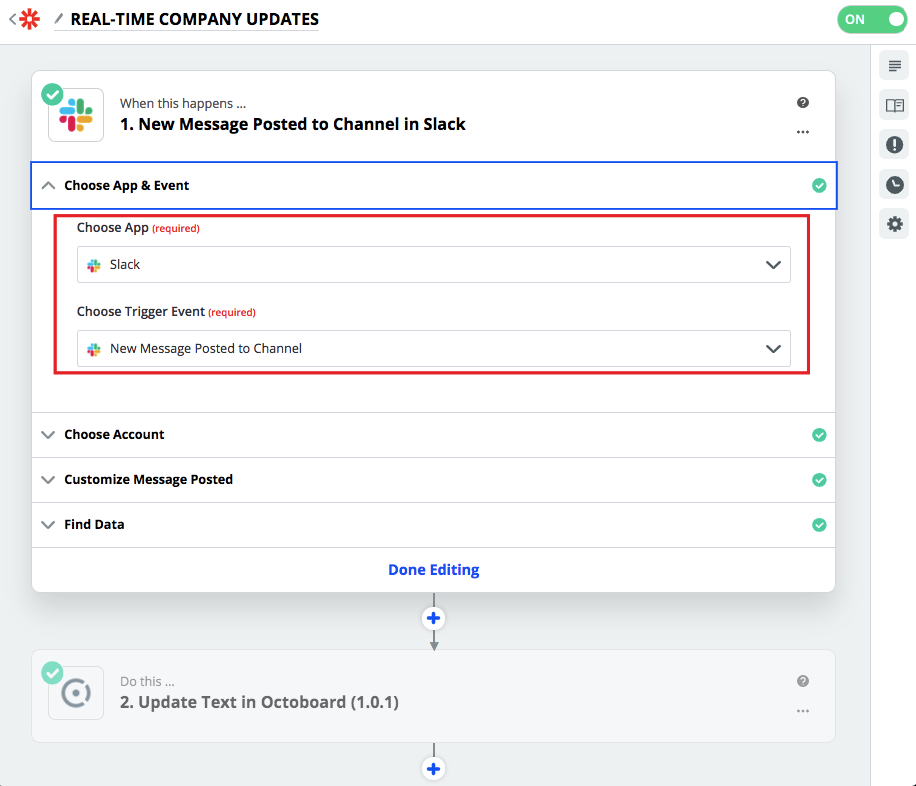
Segundo passo na criação do Zap é conectar a um aplicativo de destino (Octoboard). Selecione Octoboard na lista de aplicativos do Zapier e insira a Chave do Cliente (copie a chave do cliente da tela de configuração do Zapier localizada em Octoboard PAINEL ESQUERDO > CLIENTES > Guia Zapier > Chave do Cliente). Lembre-se, as Chaves do Cliente são exclusivas para o Cliente Octoboard (ou Equipe). Sua conta Octoboard terá várias Chaves do Cliente do Zapier, todas localizadas na guia "Zapier". Certifique-se de inserir a chave correta para o Cliente Octoboard selecionado (ou Equipe).
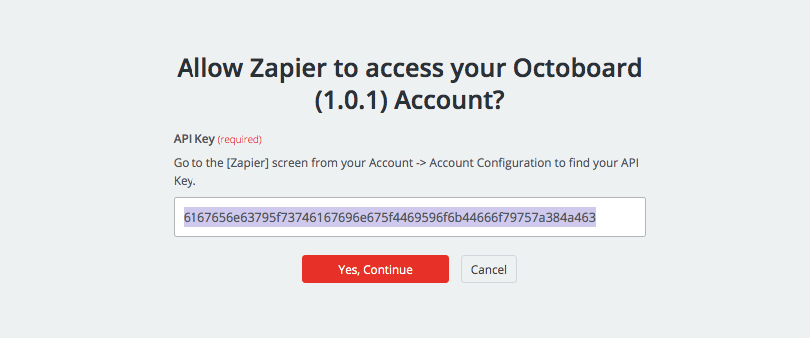
Uma vez conectado ao Octoboard, selecione a ação "Atualizar Texto" como mostrado na imagem abaixo:
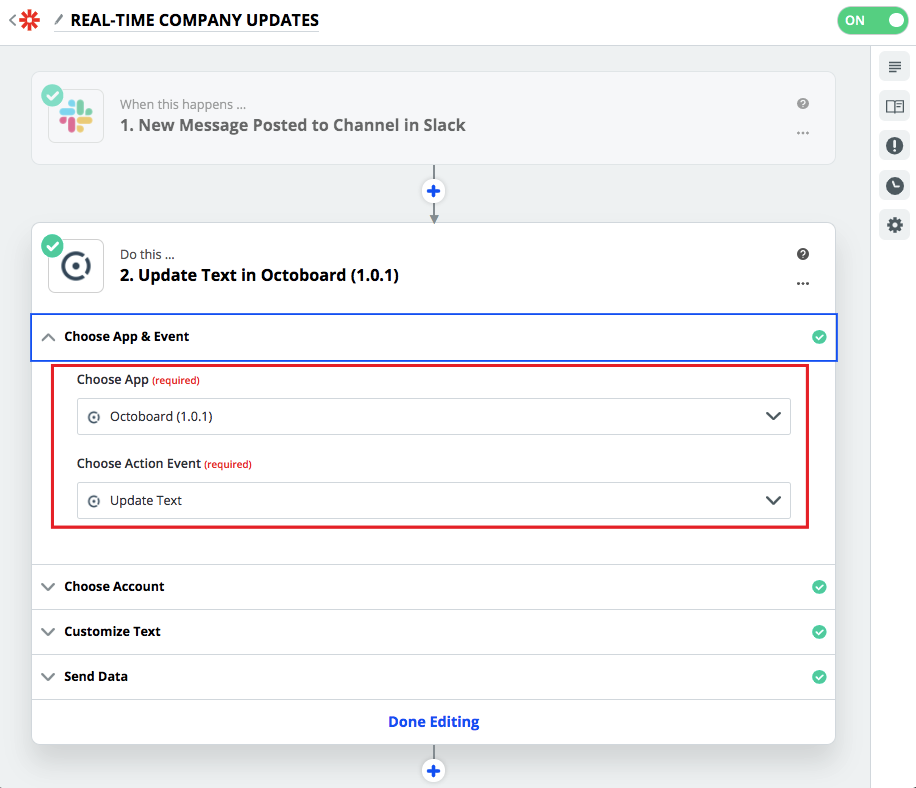
Você será solicitado a selecionar a Fonte de Dados de Texto. Selecione a fonte de dados "ATUALIZAÇÕES DA EMPRESA" que você criou anteriormente.
Agora você pode enviar alguns textos do Zapier diretamente como teste ou ativar o novo Zap e enviar mensagens de teste de um canal do Slack. O Zapier receberá eventos do Slack e os encaminhará para a fonte de dados de texto da Octoboard COMPANY UPDATES. A Octoboard receberá eventos ao vivo do Zapier e os armazenará em COMPANY UPDATES. Você pode inspecionar o conteúdo da fonte de dados COMPANY UPDATES no painel de configuração do Zapier na Octoboard mostrado abaixo:
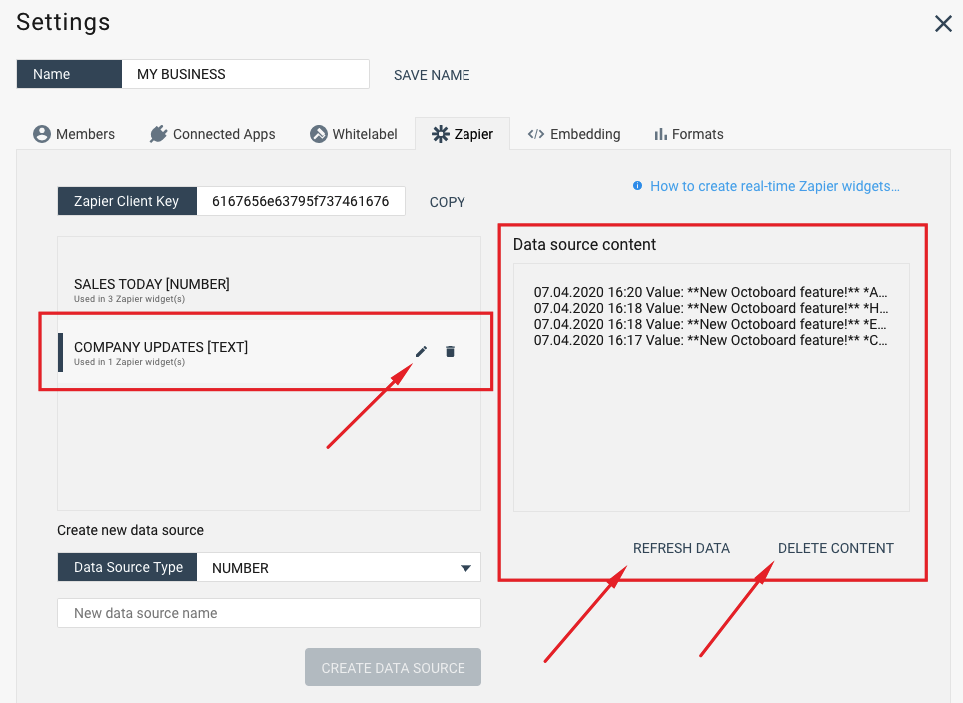
Você já possui uma fonte de dados de texto COMPANY UPDATES na Octoboard. O Slack está enviando mensagens para COMPANY UPDATES através do Zapier. O último passo é criar widgets de texto do Zapier nos painéis e relatórios da Octoboard.
Use o botão vermelho na parte inferior direita do seu painel (ou seção de relatórios) e selecione a ação ADICIONAR WIDGET conforme mostrado abaixo:
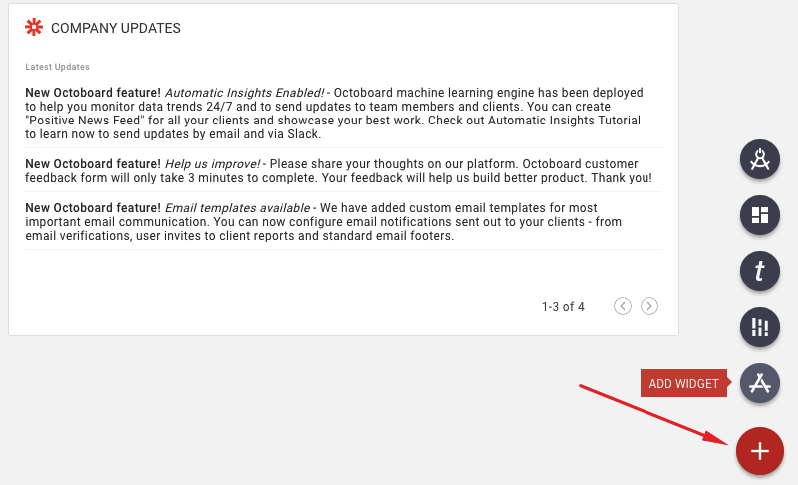
Você invocará o Assistente Octoboard que solicitará que você selecione o Aplicativo e o Widget. No assistente, selecione "Zapier", "Widget de Texto do Zapier" e a fonte de dados "ATUALIZAÇÕES DA EMPRESA":
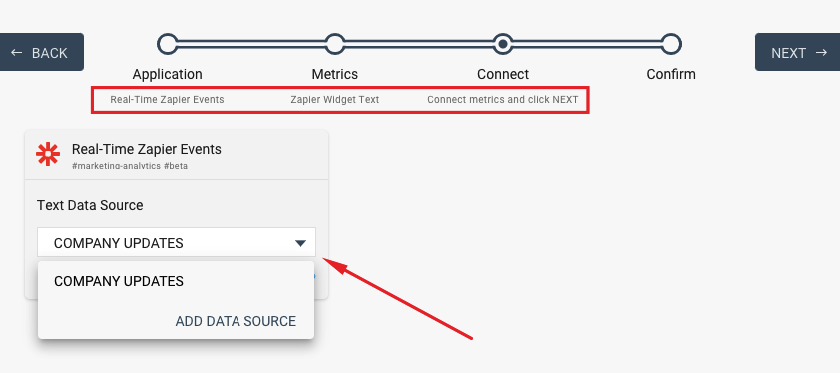
Após este passo, você terá um widget de texto adicionado ao seu painel de controle ou seção de relatórios. Você sempre pode usar a opção CLONAR WIDGET para criar várias cópias do widget - todas apontando para a mesma fonte de dados do Zapier. É possível alterar as fontes de dados dos widgets a qualquer momento no futuro. Para fazer isso, selecione o item de menu PARÂMETROS do widget e use o menu suspenso Fonte de Dados. Use o botão "GERENCIAR FONTE DE DADOS" para acessar o painel de configuração das fontes de dados do Zapier.
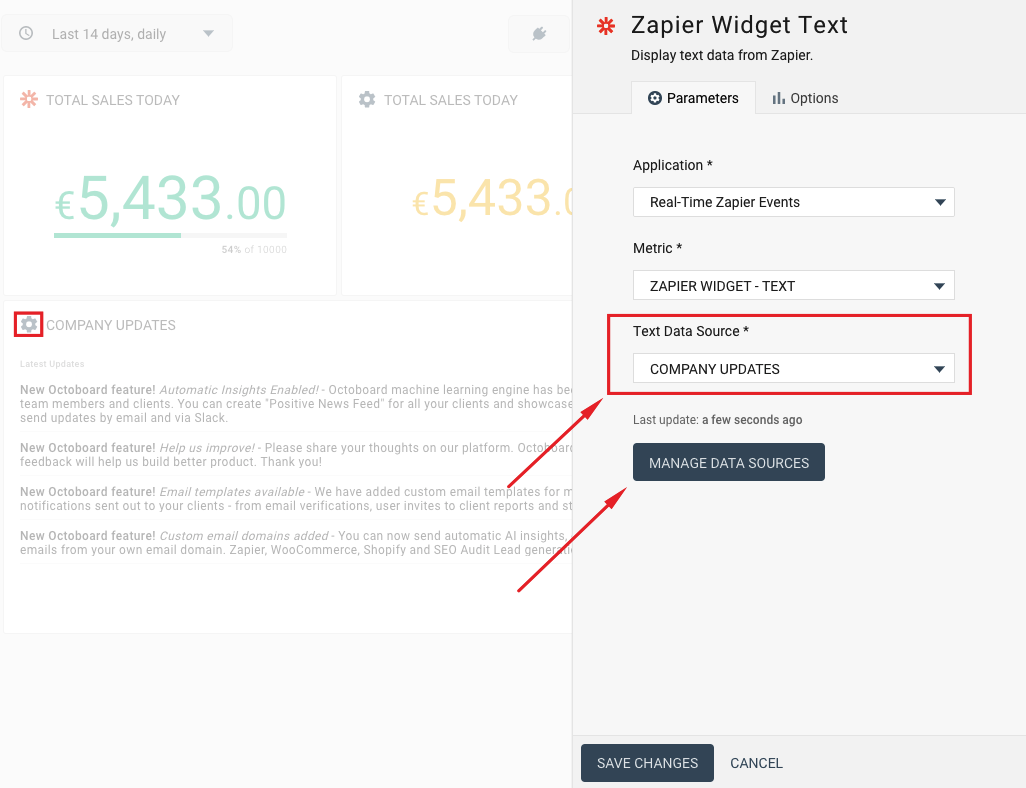
Você pode seguir o mesmo processo para criar uma fonte de dados numérica do Zapier no Octoboard e enviar dados de vendas do Stripe, Shopify ou qualquer outra assinatura SaaS e aplicativo de comércio eletrônico. Use a ação "Atualizar Número" do Octoboard para atualizar as cifras de vendas a cada compra do cliente.